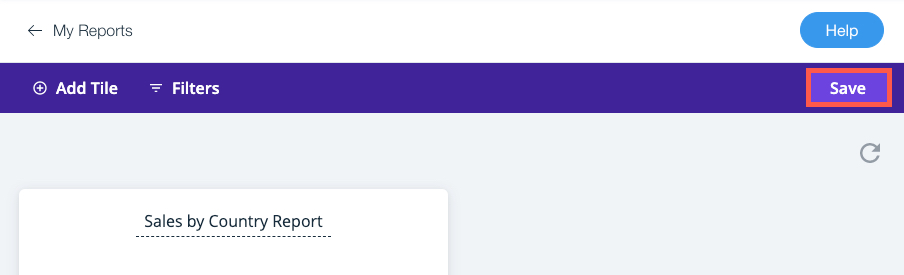Geavanceerde Analytics-tools: Een rapport dupliceren en bewerken
Leestijd 6 minuten
In dit artikel
- Stap 1 | Dupliceer een rapport
- Stap 2 | Bewerk het dashboard
- Stap 3 | Bewerk een bestaande tegel
- Stap 4 | Voer je rapport uit
- Stap 5 | Kies hoe je je rapport wilt bekijken
- Stap 6 | Sla je bijgewerkte tegel op
- Stap 7 | (Optioneel) Voeg extra tegels toe
- Stap 8 | Sla je bijgewerkte rapport op
Dupliceer en bewerk een bestaand Wix Analytics-rapport om op maat gemaakte rapporten te maken voor jouw zakelijke behoeften.
Belangrijk:
- Voordat je een rapport dupliceert en bewerkt, moet je controleren of een vooraf gemaakt rapport aan jouw behoeften voldoet. Je kunt het rapport ook aanpassen en een nieuwe weergave opslaan om je te concentreren op de gegevens die je interesseren.
- Om een nieuw rapport te maken of een rapport te dupliceren en te bewerken, moet je je Wix-website upgraden met het Business Elite-pakket (voor gebruikers van Wix Editor) of een Plus-pakket (voor gebruikers van Wix Studio).
Stap 1 | Dupliceer een rapport
Wanneer een rapport wordt gedupliceerd, wordt alleen de huidige weergave (tabel, grafiek, kaart) gekopieerd naar de nieuwe versie. Het gedupliceerde rapport bevat geen andere weergaven. Je kunt het gedupliceerde rapport aanpassen via de rapportbouwer-interface.
Om een rapport te dupliceren:
- Ga naar Alle rapporten op het dashboard van je Wix-website.
- Selecteer het rapport dat je wilt dupliceren.
- Klik op het Meer acties-pictogram
 en selecteer rechtsboven Dupliceren en bewerken.
en selecteer rechtsboven Dupliceren en bewerken.

- Klik in het pop-upvenster op Nu beginnen.
- Voeg de titel van je rapport toe, selecteer het weergavetype (bijvoorbeeld: lijndiagram, tabel) en een beschrijving die elke medewerker waarmee je werkt handig kan vinden.
- Klik op Dupliceren.
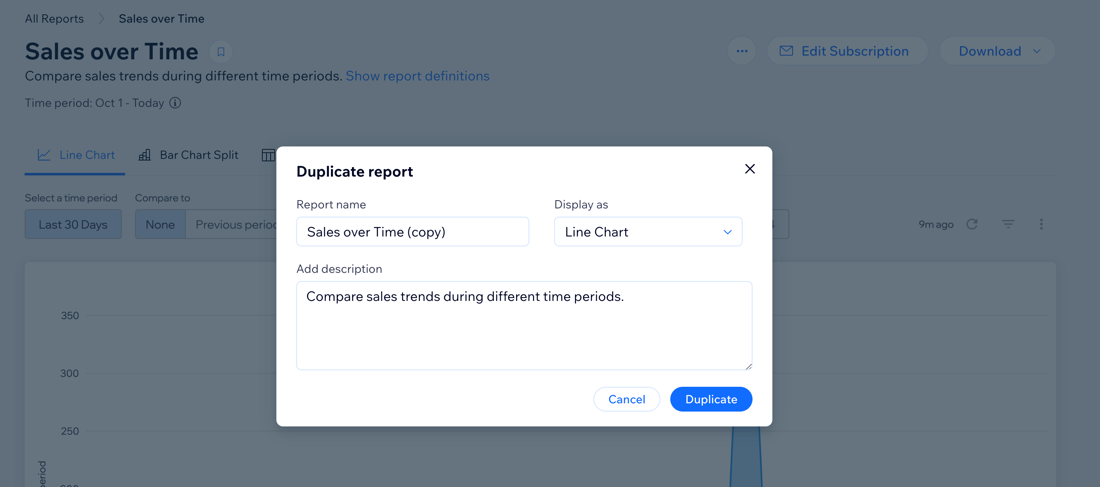
Tip:
Na het dupliceren en opslaan van een rapport, kun je het openen in je lijst met Aangepaste rapporten op de Alle rapporten-pagina.
Stap 2 | Bewerk het dashboard
- Klik op het Meer acties-pictogram
 .
. - Selecteer Dashboard bewerken in het dropdownmenu.
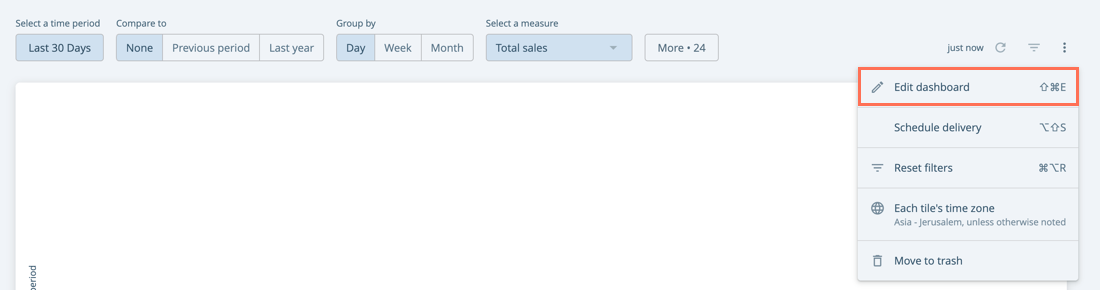
Stap 3 | Bewerk een bestaande tegel
Een tegel is een visualisatie van je gegevens die een specifieke vraag beantwoordt, bijvoorbeeld 'Waar bevinden mijn klanten zich?'.
Als je een bestaande tegel wilt bewerken, moet je de gegevens die erin staan (meetwaarden en dimensies) bewerken. Je kunt ook de manier bewerken waarop je gegevens worden weergegeven door het visualisatietype te wijzigen.
Belangrijk:
Wanneer je een bestaande tegel bewerkt, moet je er rekening mee houden dat je de Explore van de tegel niet kunt bewerken. Dit betekent dat het onderwerp van je tegels niet kan worden gewijzigd en alleen gegevens van hetzelfde onderwerp (Verkoop, Itemverkoop, Verkeer, Mensen, enzovoort) kan bevatten.
Om een bestaande tegel te bewerken:
- Klik op het Meer acties-pictogram
 .
. - Klik op Bewerken.
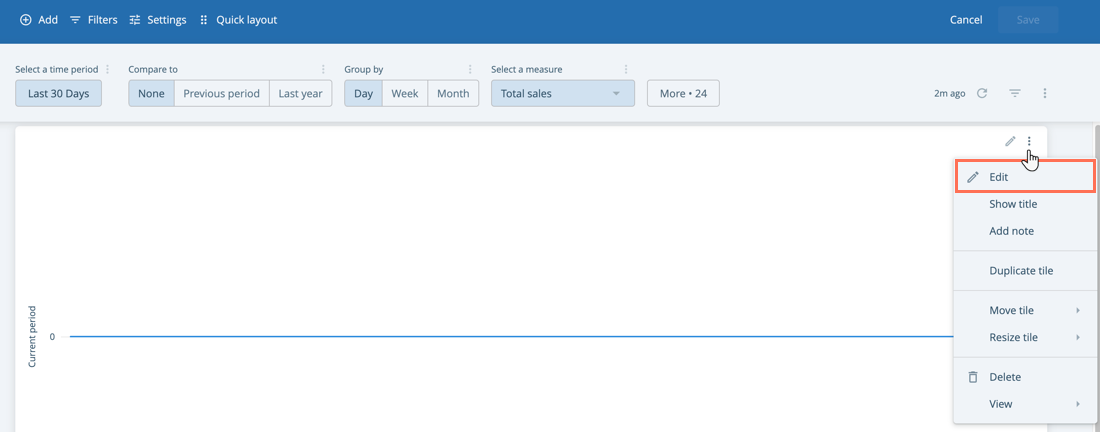
- Wijzig de Tegel-gegevens door dimensies en meetwaarden te selecteren of te deselecteren.

Hoe je dimensies en meetwaarden kiest
Stap 4 | Voer je rapport uit
Om je rapport uit te voeren, klik je rechtsboven op Uitvoeren. Je resultaten worden geladen in het gegevenspaneel.
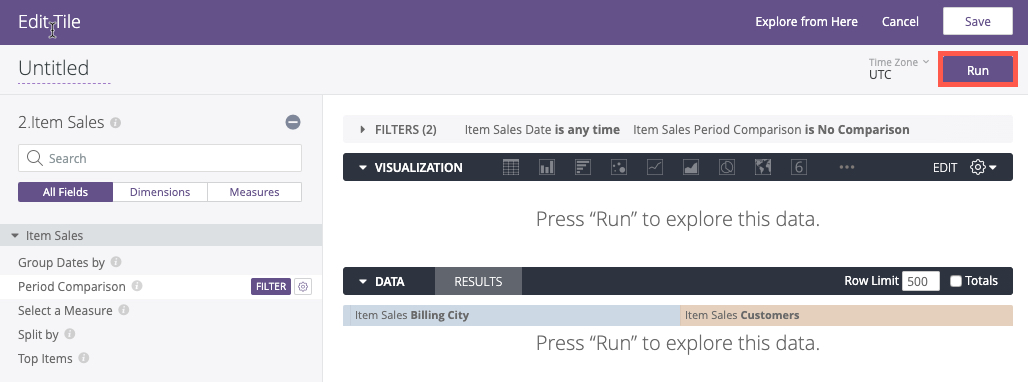
Stap 5 | Kies hoe je je rapport wilt bekijken
Je kunt ervoor kiezen om je gegevens weer te geven in een tabel, staafdiagram, kolommen, spreidingsdiagram, lijn, gebied, cirkeldiagram, kaart of enkele waarde.
Klik op je gewenste visualisatiepictogram en je gegevens worden dienovereenkomstig weergegeven.
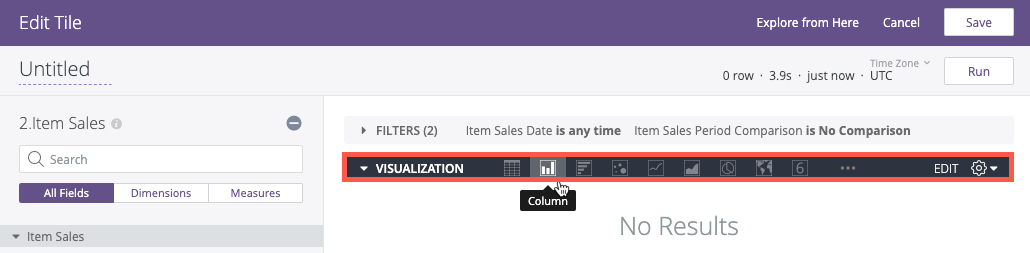
Stap 6 | Sla je bijgewerkte tegel op
Klik op Opslaan en de tegel wordt bijgewerkt.
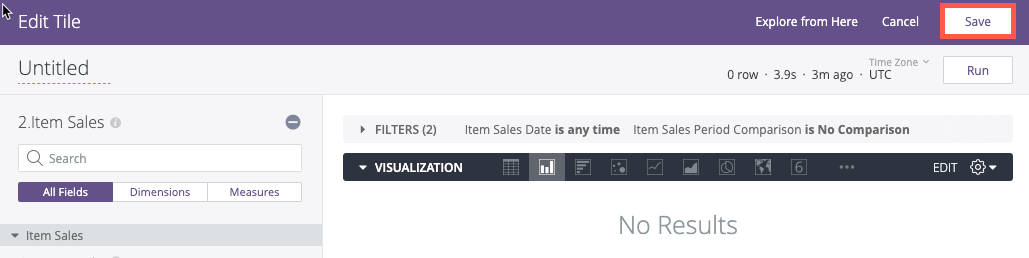
Stap 7 | (Optioneel) Voeg extra tegels toe
Je kunt extra tegels toevoegen om je rapporten te verrijken. Je nieuwe tegels kunnen verschillende onderwerpen hebben, zoals verkoop, artikelverkoop, verkeer of mensen.
Stap 8 | Sla je bijgewerkte rapport op
Wanneer je klaar bent met het bewerken van je rapport, klik je rechtsboven op Opslaan.